 Bearbeiten des Schneiderahmens
Bearbeiten des Schneiderahmens
 Bearbeiten des Schneiderahmens
Bearbeiten des Schneiderahmens
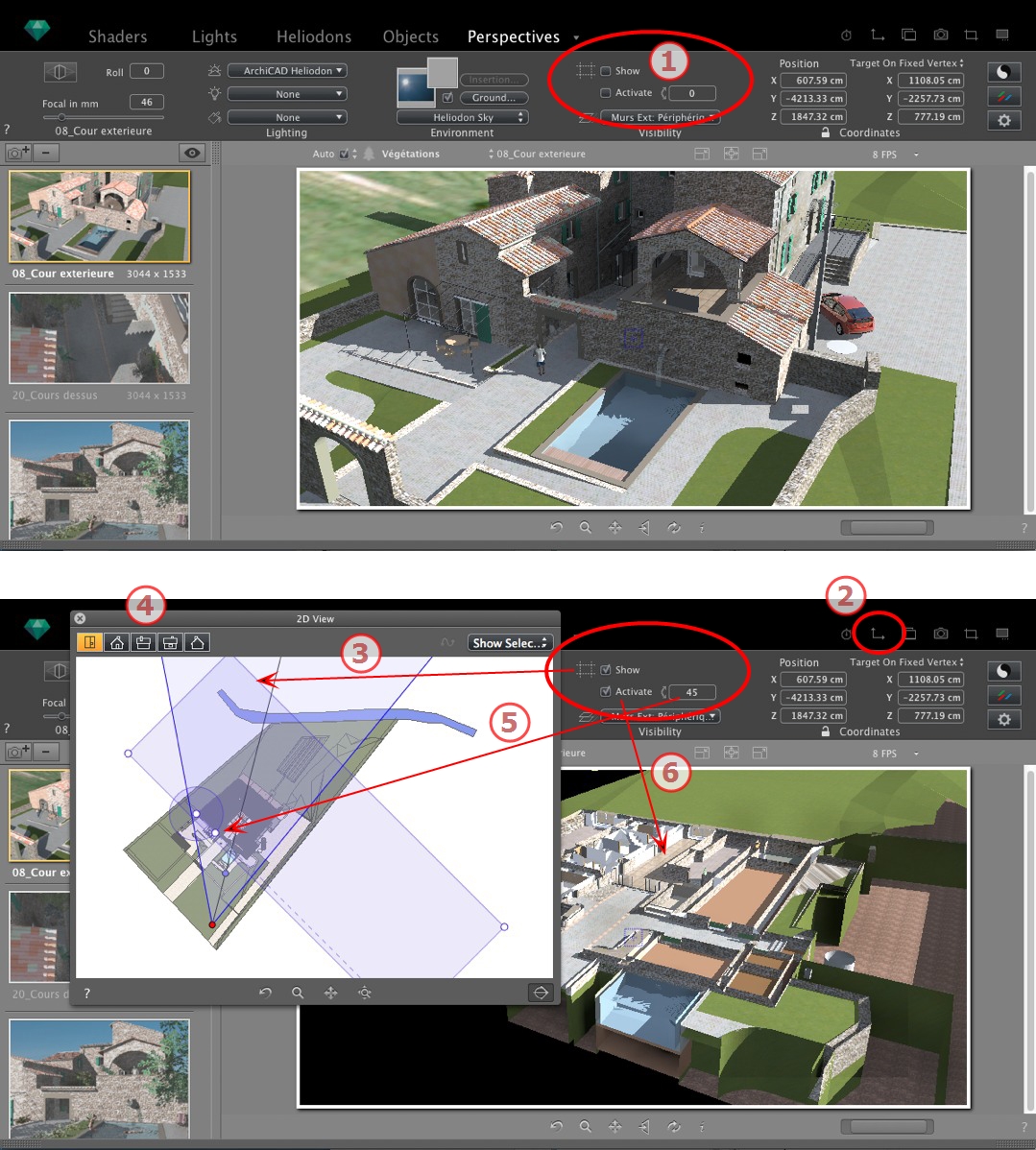
Dies ist ein blauer Rahmen mit Griffen an den Ecken, der bearbeitet werden kann.
In jedem Ansichtspunkt in jedem beliebigen Inspector verfügbare Perspektiven, Parallele Ansichten, Panoramen, VR-Objekte und Animationen.
Das Aktivierungskästchen Anzeigen betrifft nur die 2D-Ansicht; der blaue Rahmen wird in der 2D-Ansicht angezeigt oder verborgen.
Das Aktivierungskästchen Aktivieren betrifft nur die Vorschau; das Modell wird mit oder ohne Zuschnittsebenen angezeigt.
Durch Eingabe eines Wertes in Grad in dem numerischen Feld Rotation, wird der Rahmen gedreht. Dies können Sie graphisch in der 2D-Ansicht bearbeiten, indem Sie den Griff des Drehcursors ziehen.
Zeigt das Fenster mit der 2D-Ansicht an.
Aktivieren Sie Anzeigen im Inspector und der Schneiderahmen wird in der 2D-Ansicht angezeigt.
Ansicht ändern (oben, vorne, rechts, links, hinten), um mehr als eine Zuschnittebene im Raum zu definieren (bis maximal 6 Schneiderahmen).
Bearbeiten Sie die blauen Griffe oder Seiten, um die Zuschnittebenen zu definieren.
Elemente außerhalb des blauen Rahmens sind nicht in der Szene enthalten.
Durch Eingabe eines Wertes für den Winkel (in Grad) in das numerische Feld wird der Rahmen innerhalb der Ebene gedreht. Der Rahmen kann ebenso graphisch in der Draufsicht bearbeitet werden.
Klicken Sie auf Aktivieren in der Vorschau und das Modell wird ausgeschnitten angezeigt; der Schattenwurf wird angepasst.
 ANMERKUNG: Die oben genannten Schritte können unterschiedlich vervollständigt werden.
ANMERKUNG: Die oben genannten Schritte können unterschiedlich vervollständigt werden.
|
Artlantis-Benutzerhandbuch:Bearbeiten des Schneiderahmens |
|
© 2013 Abvent www.artlantis.com |